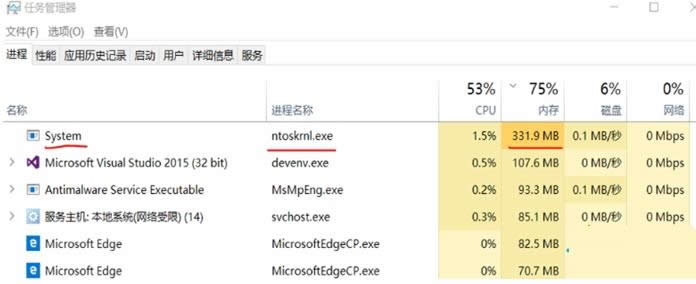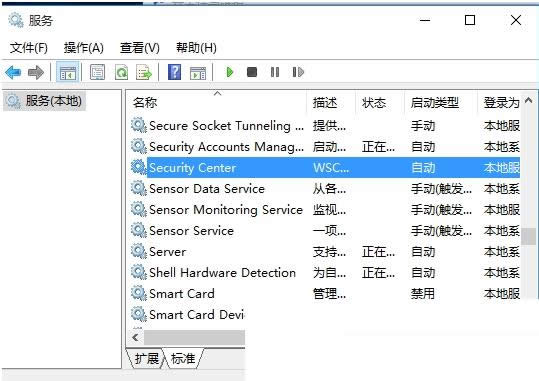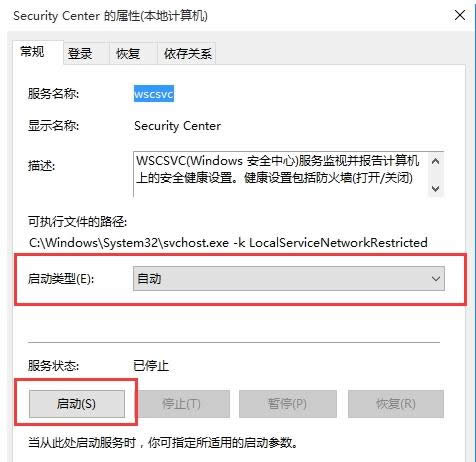Windows10打开不了windows安全中心服务的处理技巧
发布时间:2022-03-15 文章来源:xp下载站 浏览: 43
|
系统软件是指控制和协调计算机及外部设备,支持应用软件开发和运行的系统,是无需用户干预的各种程序的集合,主要功能是调度,监控和维护计算机系统;负责管理计算机系统中各种独立的硬件,使得它们可以协调工作。系统软件使得计算机使用者和其他软件将计算机当作一个整体而不需要顾及到底层每个硬件是如何工作的。 Windows安全中心服务可以提示防火墙开启状态,杀毒软件安装状态,不过,有些用户在Win10系统中遇到无法启动安全中心服务,提示“此服务的账户不同于运行于同一进程上的其他服务的账户”,导致无法启动安全中心服务。那么,在Win10系统中遇到“无法启动Windows安全中心”问题时该怎么来解决呢? 解决方法一: 1、按下Win+X组合键,然后选择“命令提示符(管理员)”; 2、复制以下命令到命令行中回车执行: sc stop wscsvc & sc config wscsvc obj= “NT AUTHORITY\LocalService” & net start wscsvc 3、命令会恢复WSCSVC(Windows 安全中心)服务的默认运行账户。命令提示符下运行文中的命令后,就可以以管理员身份正常启动安全中心服务了。 解决方法二: 1、按下WIN+R,然后在运行中输入 services.msc 回车;
2、打开本地服务后,在服务中找到 Security Center 双击打开;
3、这时我们看到该服务没有启动,启动类型也是禁止的,我们先设置为“自动”,应用后启动该服务;
4、启动该服务后Windows安全中心服务会自动开启! 系统软件一般是在计算机系统购买时随机携带的,也可以根据需要另行安装。 |
本文章关键词: Win10打开不了windows安全中心服务的处理技巧
相关文章
本类教程排行
系统热门教程
本热门系统总排行